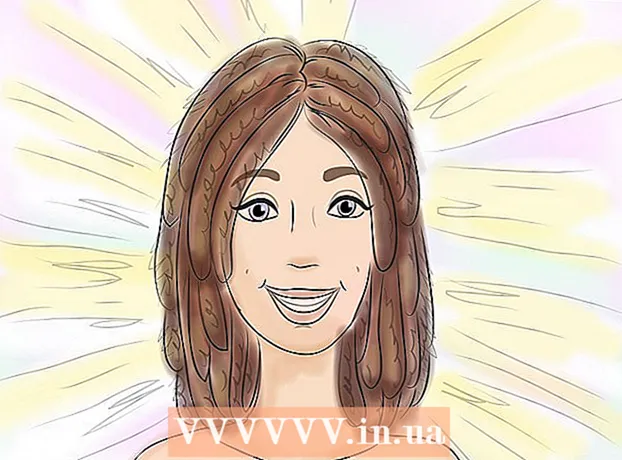Autor:
Christy White
Fecha De Creación:
3 Mayo 2021
Fecha De Actualización:
1 Mes De Julio 2024
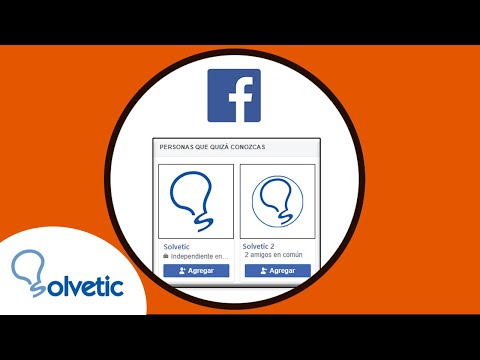
Contenido
- Al paso
- Parte 1 de 3: Cambiar la configuración en la aplicación móvil
- Parte 2 de 3: Cambiar la configuración de privacidad en un escritorio
- Parte 3 de 3: Asegurar su lista de amigos en un escritorio
- Consejos
- Advertencias
Este artículo le enseñará cómo evitar que su nombre aparezca en la lista de personas que puede conocer de otros usuarios en Facebook. Si bien no puede eliminarse por completo de esta lista, puede ajustar la configuración de privacidad de su perfil para reducir la frecuencia con la que aparecerá su nombre.
Al paso
Parte 1 de 3: Cambiar la configuración en la aplicación móvil
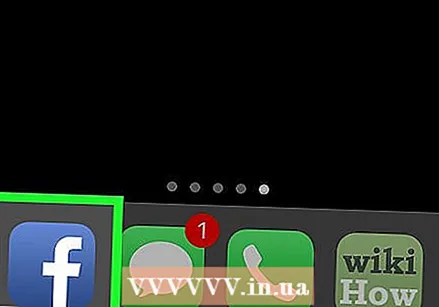 Abra la aplicación de Facebook. Esta es una "F" blanca sobre un fondo azul.
Abra la aplicación de Facebook. Esta es una "F" blanca sobre un fondo azul. - Si no ha iniciado sesión, introduzca su dirección de correo electrónico (o número de teléfono) y contraseña y presione "Iniciar sesión".
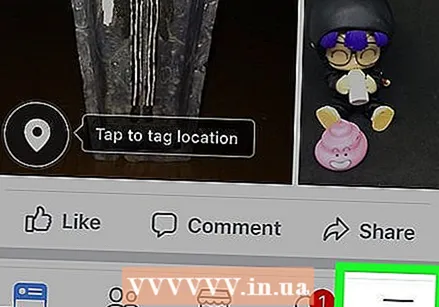 Presiona ☰ en la esquina inferior derecha de la pantalla (iPhone) o en la esquina superior derecha de la pantalla (Android).
Presiona ☰ en la esquina inferior derecha de la pantalla (iPhone) o en la esquina superior derecha de la pantalla (Android).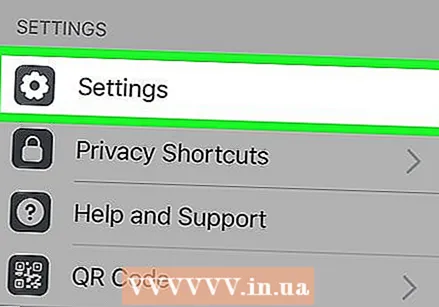 Desplácese hacia abajo y toque Configuración en la parte inferior de la página.
Desplácese hacia abajo y toque Configuración en la parte inferior de la página.- Si está utilizando un Android, presione "Configuración de la cuenta".
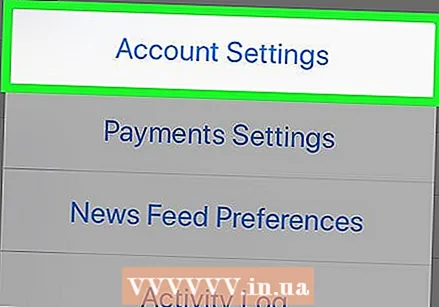 Presione Configuración de la cuenta. Esta opción está en la parte superior del menú emergente.
Presione Configuración de la cuenta. Esta opción está en la parte superior del menú emergente. - Omita este paso si está utilizando un dispositivo Android.
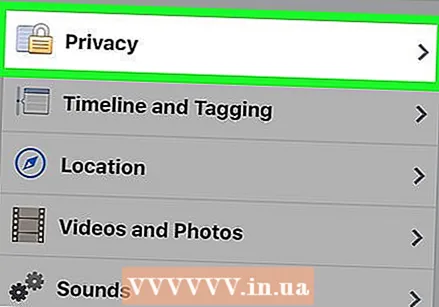 Toca Privacidad en la parte superior de la página.
Toca Privacidad en la parte superior de la página.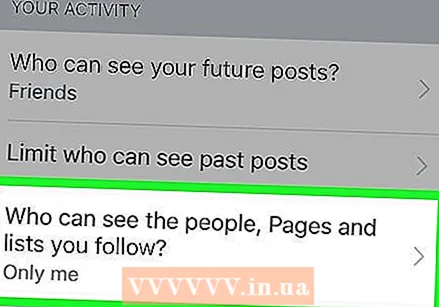 Prensa ¿Quién puede ver las personas, páginas y listas que sigue?. Esta opción se encuentra debajo del encabezado "Quién puede ver mi empresa" en la parte superior de la página.
Prensa ¿Quién puede ver las personas, páginas y listas que sigue?. Esta opción se encuentra debajo del encabezado "Quién puede ver mi empresa" en la parte superior de la página. 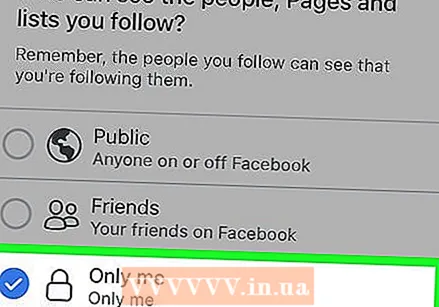 Pulsa Solo yo. Esto asegura que solo usted verá a las personas en su lista de amigos y seguidores.
Pulsa Solo yo. Esto asegura que solo usted verá a las personas en su lista de amigos y seguidores. 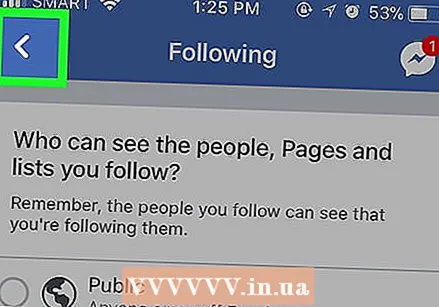 Toque Guardar en la esquina superior derecha de la pantalla.
Toque Guardar en la esquina superior derecha de la pantalla.- Si la opción "Guardar" no está allí, presione el botón "Atrás" en la esquina superior izquierda de la pantalla.
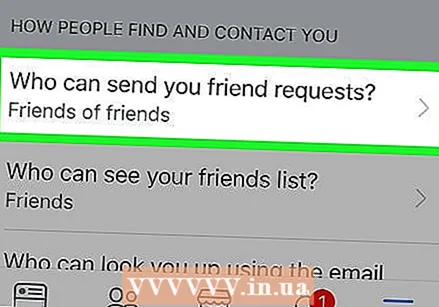 Prensa ¿Quién puede enviarme una solicitud de amistad?. Esto está en el medio de la página.
Prensa ¿Quién puede enviarme una solicitud de amistad?. Esto está en el medio de la página. 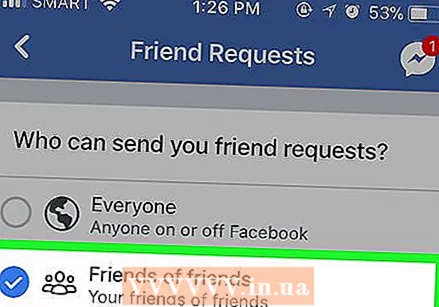 Pulsa Amigos de amigos. Al seleccionar esta opción, limita el número de personas a las que puede enviar una solicitud de amistad a aquellos que son amigos de sus amigos actuales.
Pulsa Amigos de amigos. Al seleccionar esta opción, limita el número de personas a las que puede enviar una solicitud de amistad a aquellos que son amigos de sus amigos actuales. 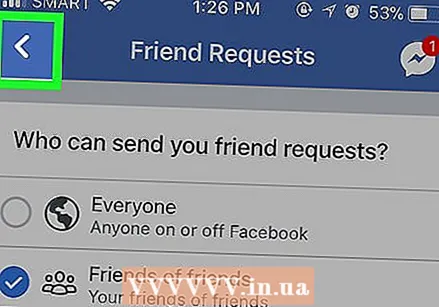 Presione Guardar.
Presione Guardar.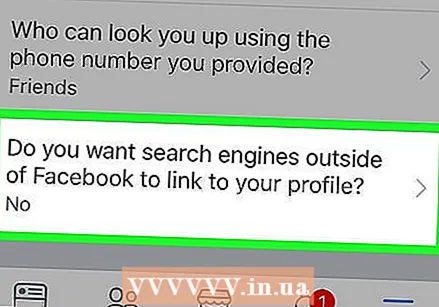 Presiona la opción en la parte inferior de la página que dice "¿Quieres que los motores de búsqueda fuera de Facebook se vinculen a tu perfil?"’.
Presiona la opción en la parte inferior de la página que dice "¿Quieres que los motores de búsqueda fuera de Facebook se vinculen a tu perfil?"’. 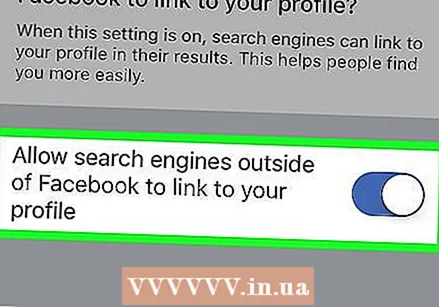 Toque No permitir búsquedas fuera de Facebook para vincular a su perfil. Esto está al final de la página.
Toque No permitir búsquedas fuera de Facebook para vincular a su perfil. Esto está al final de la página. 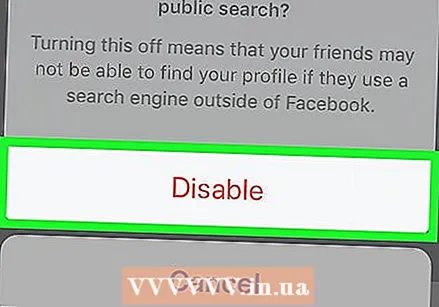 Presione Confirmar. Los usuarios de Facebook ya no podrán visitarlo fuera de Facebook. Además, ahora que su configuración de privacidad se ha vuelto más estricta, su nombre aparecerá con mucha menos frecuencia en la lista "Personas que quizás conozca" de otros usuarios. Además, otros usuarios ya no podrán ver su lista conjunta de amigos o seguidores.
Presione Confirmar. Los usuarios de Facebook ya no podrán visitarlo fuera de Facebook. Además, ahora que su configuración de privacidad se ha vuelto más estricta, su nombre aparecerá con mucha menos frecuencia en la lista "Personas que quizás conozca" de otros usuarios. Además, otros usuarios ya no podrán ver su lista conjunta de amigos o seguidores.
Parte 2 de 3: Cambiar la configuración de privacidad en un escritorio
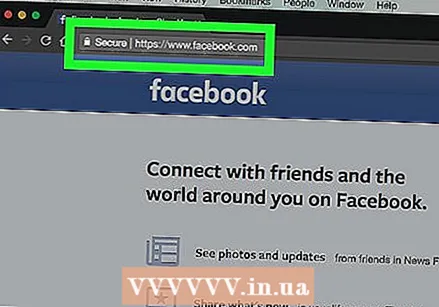 Abre el Sitio web de Facebook. Si ha iniciado sesión en Facebook, esto lo llevará a la sección de noticias.
Abre el Sitio web de Facebook. Si ha iniciado sesión en Facebook, esto lo llevará a la sección de noticias. - Si no ha iniciado sesión en Facebook, ingrese su dirección de correo electrónico (o número de teléfono) y contraseña. Haga esto en la esquina superior derecha de la página y luego haga clic en "Iniciar sesión".
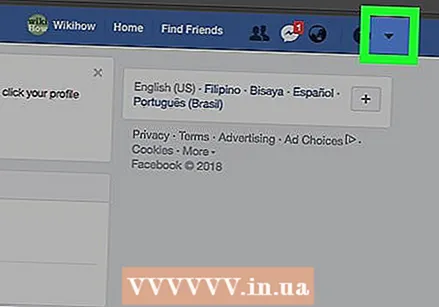 Haga clic en ▼ en la esquina superior derecha de la ventana de Facebook.
Haga clic en ▼ en la esquina superior derecha de la ventana de Facebook.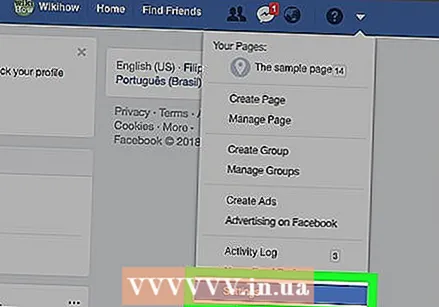 Haga clic en Configuración. Esta opción está cerca de la parte inferior del menú desplegable.
Haga clic en Configuración. Esta opción está cerca de la parte inferior del menú desplegable. 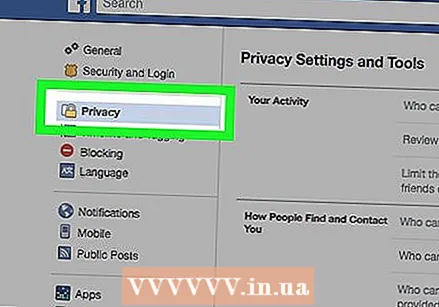 Haga clic en Privacidad en el lado izquierdo de la ventana de Facebook.
Haga clic en Privacidad en el lado izquierdo de la ventana de Facebook.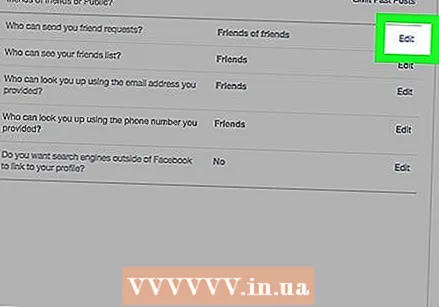 Haz clic en Editar junto a la opción "¿Quién puede enviarme una solicitud de amistad?".". "Editar" está en el lado derecho de la ventana. Encontrarás la sección "¿Quién puede enviarme una solicitud de amistad?" Aproximadamente en el medio de la página de Privacidad.
Haz clic en Editar junto a la opción "¿Quién puede enviarme una solicitud de amistad?".". "Editar" está en el lado derecho de la ventana. Encontrarás la sección "¿Quién puede enviarme una solicitud de amistad?" Aproximadamente en el medio de la página de Privacidad. 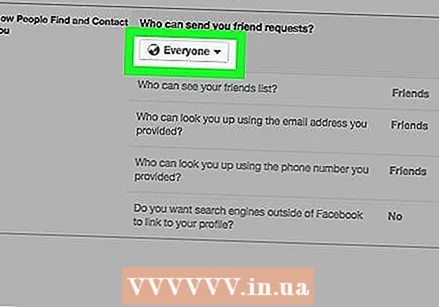 Haga clic en el cuadro Todos. Esto debe estar bajo el título "¿Quién puede enviarme una solicitud de amistad?"
Haga clic en el cuadro Todos. Esto debe estar bajo el título "¿Quién puede enviarme una solicitud de amistad?" 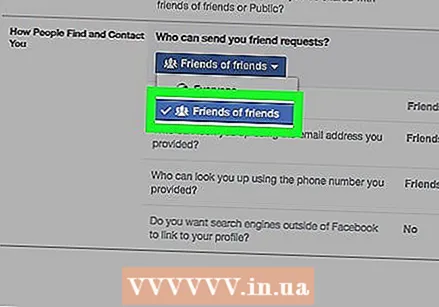 Haga clic en Amigos de amigos. Esto permitirá que menos personas te envíen una solicitud de amistad (y te vean en el menú "Personas que quizás conozcas"), ya que se limitará a las personas que son amigos de tus amigos actuales en Facebook.
Haga clic en Amigos de amigos. Esto permitirá que menos personas te envíen una solicitud de amistad (y te vean en el menú "Personas que quizás conozcas"), ya que se limitará a las personas que son amigos de tus amigos actuales en Facebook. 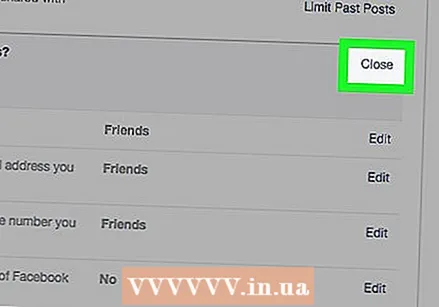 Haga clic en Cerrar en la esquina superior derecha de la sección "¿Quién puede contactarme?"’.
Haga clic en Cerrar en la esquina superior derecha de la sección "¿Quién puede contactarme?"’. 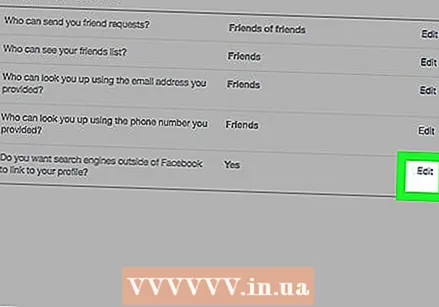 Haga clic en Editar a la derecha de la última opción de esta página. Esta es la opción "¿Quieres que los motores de búsqueda fuera de Facebook se vinculen a tu perfil?".
Haga clic en Editar a la derecha de la última opción de esta página. Esta es la opción "¿Quieres que los motores de búsqueda fuera de Facebook se vinculen a tu perfil?". 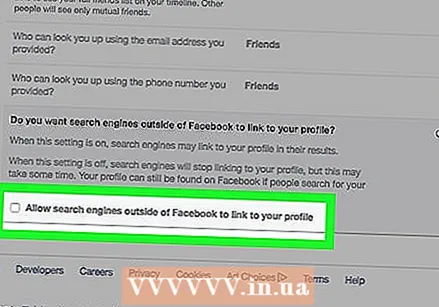 Desmarca la casilla junto a "Permitir que los motores de búsqueda fuera de Facebook se vinculen a tu perfil". Esto asegura que la gente ya no pueda buscarte en Google, Bing o cualquier otro motor de búsqueda fuera de la función de búsqueda de Facebook.
Desmarca la casilla junto a "Permitir que los motores de búsqueda fuera de Facebook se vinculen a tu perfil". Esto asegura que la gente ya no pueda buscarte en Google, Bing o cualquier otro motor de búsqueda fuera de la función de búsqueda de Facebook.
Parte 3 de 3: Asegurar su lista de amigos en un escritorio
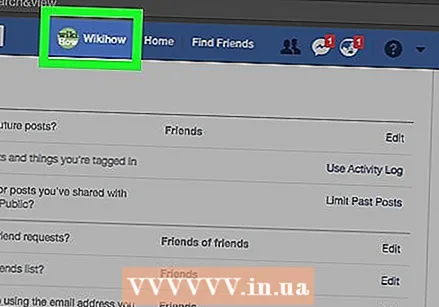 Haga clic en la pestaña con su nombre. Esto está en la parte superior de la página de Facebook.
Haga clic en la pestaña con su nombre. Esto está en la parte superior de la página de Facebook. 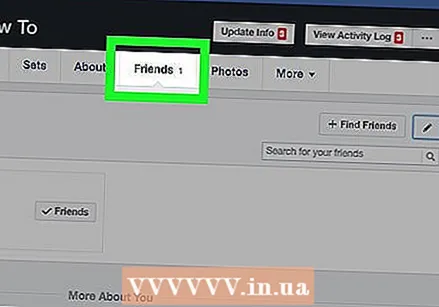 Haga clic en Amigos. Esta opción está en la parte inferior derecha de tu foto de perfil.
Haga clic en Amigos. Esta opción está en la parte inferior derecha de tu foto de perfil. 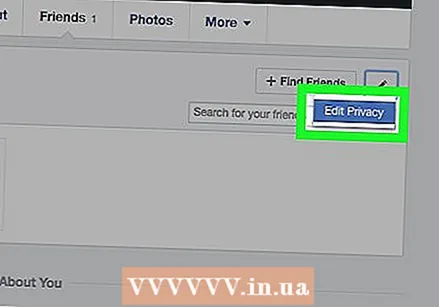 Haz clic en Editar privacidad en la esquina superior derecha de tu lista de amigos.
Haz clic en Editar privacidad en la esquina superior derecha de tu lista de amigos.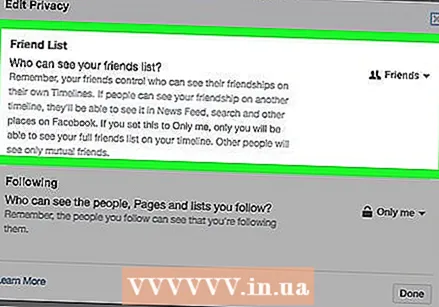 Haz clic en el cuadro a la derecha de "Lista de amigos". Dirá algo como "Público" o "Amigos".
Haz clic en el cuadro a la derecha de "Lista de amigos". Dirá algo como "Público" o "Amigos". 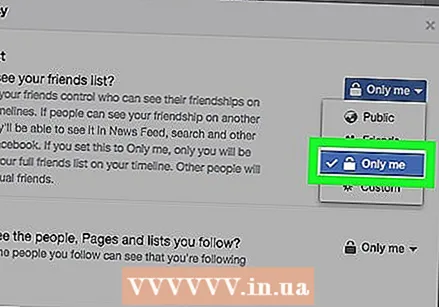 Haga clic en Solo yo. Esto asegura que solo usted pueda ver a las personas en su lista de amigos.
Haga clic en Solo yo. Esto asegura que solo usted pueda ver a las personas en su lista de amigos. 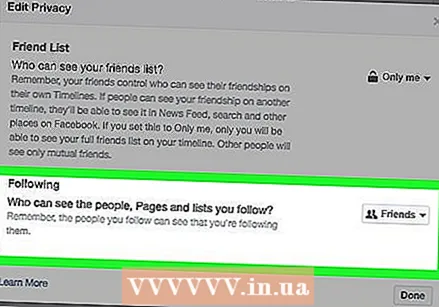 Haga clic en la casilla junto a "Siguiente". Este cuadro también dirá algo como "Público" o "Amigos".
Haga clic en la casilla junto a "Siguiente". Este cuadro también dirá algo como "Público" o "Amigos". 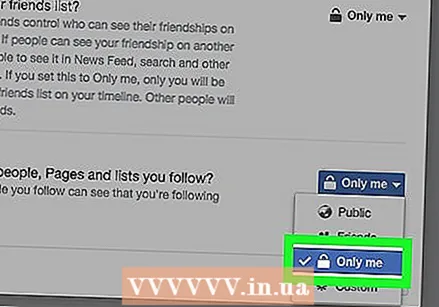 Haga clic en Solo yo.
Haga clic en Solo yo.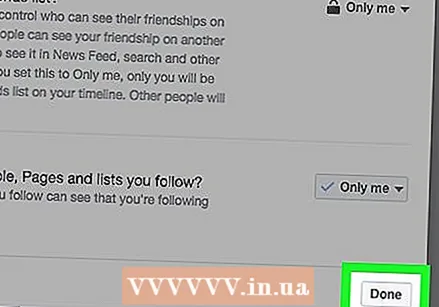 Haga clic en Listo en la parte inferior de la ventana "Editar privacidad". Ahora Facebook ya no compartirá públicamente su lista de amigos o seguidores, lo que evitará que otros usuarios lo vean como un amigo sugerido basado en amigos en común.
Haga clic en Listo en la parte inferior de la ventana "Editar privacidad". Ahora Facebook ya no compartirá públicamente su lista de amigos o seguidores, lo que evitará que otros usuarios lo vean como un amigo sugerido basado en amigos en común.
Consejos
- Bloquear su configuración de privacidad en Facebook es una forma confiable de reducir la cantidad de solicitudes de amistad que recibe.
Advertencias
- Si bien seguir estos pasos reducirá significativamente la cantidad de listas de "Personas que quizás conozcas" en las que terminas, no hay forma de garantizar que nunca vuelvas a aparecer en una lista de "Personas que quizás conozcas".